Remastering Linux Ubuntu LTS 14.04
A. Pengertian
Linux Ubuntu LTS 14.04
Ubuntu Versi 14.04
“Trusty Tahr” merupakan distribusi Linux yang paling populer menggunakan user
interface Unity yang khas dan disesuaikan. Trusty Tahr merupakan edisi dengan
dukungan jangka panjang “Long Term Support” (LTS) selama 5 tahun, berupa
dukungan keamanan berikut jalur upgrade yang lebih mudah dibandingkan rilis
versi LTS (12.04) sebelumnya. Rilis dengan dukungan jangka panjang (LTS)
menjanjikan pemeliharaan yang didukung oleh Canonical selama lima tahun, agar
senantiasa stabil, handal, aman dan sekaligus berdampak hemat biaya, terutama
untuk desktop dengan penyebaran skala besar, baik pada perusahaan, sektor
publik dan pemerintahan.
B. Pengertian
Remastering Linux
Sistem operasi linux yang
familiar bagi para user, adalah seri dekstop standar yang menyediakan segala
hal macam software dari segi office, penggunaan untuk mengakses internet dan
terlebih untuk sebagian server yang powerfull. Hal itulah yang menjadi keuntungan
dari sistem operasi linux terlebih memperbolehkan setiap user untuk mengubah,
memodifikasi terlebih mengembangkan menjadi sesuatu sistem operasi yang baru.
Dalam bidang software, remastering dapat diartikan sebagai sebuah proses
pembungkusan ulang paket aplikasi pada sistem operasi dimana kita bisa menambah
bahkan bisa juga mengurangi paket aplikasi yang disertakan sehingga berbeda
dari sistem aslinya (default).
C. Tujuan Remastering
Berikut adalah tujuan dari remastering :
1. Membuat
Linuxubuntu distribusi modifikasi sendiri
2. Menunjukkan
kelebihan aplikasi didalamnya
3. Menambahkan
dan mengurangi paket aplikasi
4. Update
paket aplikasi
5. Mengubah
default sistem Desktop (theme, icons, desktop background, panels,halaman
browser, dll).
D. Langkah-langkah Remastering Melalui VMware
a) Laptop
yang sudah terinstal Linux Ubuntu LTS 14.04
b) Virtual
Machine/Virtual Box untuk mencoba hasil remastering
c) Koneksi
internet
1) Menginstal
Paket Aplikasi
Ada
2 cara untuk menginstal paket aplikasi yaitu dengan menggunakan terminal atau
ubuntu Software centre. Menginstal menggunakan terminal dengan cara menjalankan
perintah. Menginstal menggunakan ubuntu Software centre dengan cara mengetikkan
nama paket yang ingin di install. Nah disini saya menggunakan terminal maka
caranya bisa dilihat seperti dibawah ini :
a. Menginstall
paket aplikasi VLC Media Player
VLC
media player adalah program aplikasi multimedia yang berguna untuk memutar lagu
dan video. Selain itu vlc juga menyediakan paket software untuk sistem operasi
Mac OS X, GNU/Linux, bahkan android.
Ø Buka
terminal : ctrl+alt+t
Ø Ketikkan
perintah ini diterminal : sudo apt-get install vlc
Ø Tunggu
proses install paket VLC ini sampai selesai.
Ø Setelah
proses install paket VLC selesai inilah tampilan VLC media player.
b. Menginstall
paket aplikasi Firewall
Firewall
adalah suatu sistem perangkat lunak yang mengizinkan lalu lintas jaringan yang
dianggap aman untuk bisa melaluinya dan mencegah lalu lintas jaringan yang
dianggap tidak aman untuk suatu sistem.
Ø Ketikkan
perintah : sudo
apt-get install gufw
ØKetikkan “Y” untuk melanjutkan penginstallan paket.
Ø Tunggulah
sampai proses install sampai selesai.
Ø Setelah
proses install paket firewall selesai maka inilah tampilan aplikasi firewall.
c. Menginstall
paket aplikasi Geany
Geany
merupakan perangkat lunak penyunting kode program atau lebi akrab dengan
sebutan IDE (Intregrated Development
Environment).
Ø Ketikkan
perintah ini diterminal : sudo apt-get install geany
Ø Ketikkan
“Y” untuk melanjutkan penginstallan aplikasi.
Ø Tunggulah
sampai proses install sampai selesai.
Ø Setelah
proses install paket geany selesai maka inilah tampilan aplikasi geany.
d. Menginstall
paket aplikasi Code Blocks
Code
blocks adalah suatu program penyunting kode program atau lebi akrab dengan
sebutan IDE (intregrated development environment). Code blocks mendukung
beberapa bahasa pemrograman, diantaranya C,C++,dll.
Ø Ketikkan
perintah : sudo apt-get install build-essential
Ø Perintah
ini digunakan untuk menginstall C/C++ compiler.
Ø Ketikkan
perintah : sudo apt-add-repository ppa:pasgui/ppa
Ø Selanjutnya
ketikkan perintah ini diterminal : sudo apt-get update
Ø Lalu
ketikkan perintah ini untuk menginstall code block : sudo
apt-get install codeblocks
Ø Tunggulah
sampai proses install sampai selesai.
Ø Setelah
proses install paket codeblock selesai maka inilah tampilan aplikasi
codeblocks.
e. Menginstall
paket aplikasi Unity Tweak Tool
Unity
tweak tool adalah suatu aplikasi untuk mempercantik tampilan desktop ubuntu.
Terdapat pemilihan tema, icon, dan pengaturan lainnya.
Ø Ketikkan
perintah : sudo apt-get install unity-tweak-tool
Ø Tunggulah
sampai proses install aplikasi ini sampai selesai.
Ø Setelah
proses install selesai maka inilah tampilan aplikasi unity tweak tool.
f. Menginstall
paket aplikasi Tema Dan Icon
Tema
dan icon adalah suatu cara untuk mempercantik tampilan desktop ubuntu. Kita
dapat memilih tema dan icon yang kita inginkan untuk mempercantik tampilan
ubuntu yang kita punya.
Ø Ketikkan
perintah ini : sudo add-apt-repository ppa:noobslab/themes
Ø Kemudian
update aplikasi dengan perintah : sudo apt-get update
Ø Ketikkan perintah : sudo apt-get install acyl-icon-set
Tunggu
hingga proses install paket tema dan icon selesai.
g. Menginstall
paket Aplikasi Docky
Ini
adalah tampilan sebelum menggunakan aplikasi Docky.
Dan ini sesudah menggunakan aplikasi Docky.
2) Remastering
System Back
System
back digunakan untuk membuat livecd/iso dari system operasi yang di
remastering.
a. Buka
aplikasi System Back
Masukkan password
systemback user authentication.
b. Setelah
itu klik “create new”.
Tunggu proses sampai selesai.
c. Selanjutnya
klik “Live
System Create”.
Buatlah nama file iso sesuai
keinginan kita. Disini saya membuat file iso dengan nama
“mayremastering_ubuntu14.04” disimpan di folder /home.
d.
Tunggu proses pembuatan iso selesai.
e. Buka
file manager dan lihatlah di folder dimana anda menyimpan file iso yang telah
anda buat.
Link video tutorial remastering Linux Ubuntu LTS 14.04 melalui vmware ada dibawah ini silahkan kunjungi :





















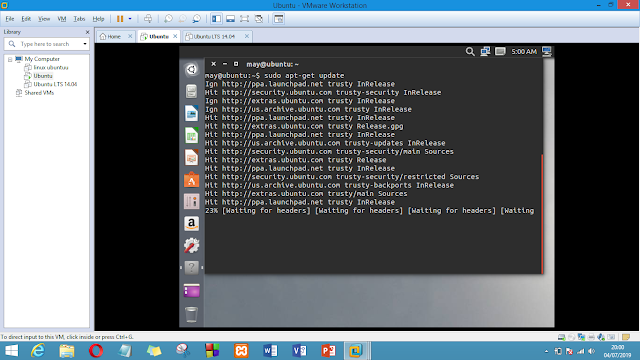











Tidak ada komentar:
Posting Komentar